דוקטור PC
איך להחזיק רשימת תפוצה עדכנית, איך לחפש בין כל הקבצים שלכם ביעילות, ומה לעשות אחרי שגיליתם שה-Caps Lock היה לחוץ כל הזמן? שאלות ותשובות ממוחשבות
אני שולח עדכונים קבועים לרשימה ארוכה מאוד של כתובות דואר אלקטרוני. חלק מהכתובות מתיישנות ומתבטלות, והניפוי שלהן גוזל זמן. האם יש אתר אינטרנט או תוכנה פשוטה שיידעו לסרוק את כל כתובות הדואר האלקטרוני, ולסמן לי אילו אינן רלוונטיות עוד?
בתודה מראש, ישי
מה שאתה מחפש הוא חלומו הרטוב של כל ספאמר. לצערי, אין פתרון קצר וקל, אך פתרון חלקי שיעזור בניקיון הוא להגדיר חוק ולפיו כל אימייל נכנס שמדווח על כתובת שגויה (עיין בכמה כאלה, ובוודאי תוכל למצוא חוקיות מסוימת

כאשר מופיעים במסמך וורד כתובת אתר אינטרנט או היפר-קישור, אתם יכולים לעבור למיקום המקושר באמצעות לחיצה על הלינק בעכבר בתוספת המקש Ctrl. אם אתם מעדיפים לעבור לקישור רק באמצעות לחיצה על העכבר, ניתן לשנות את ההגדרות למצב המועדף. מהתפריט בחרו ב"כלים - אפשרויות" ועברו ללשונית "עריכה". בטלו את הסימון בתיבת הסימון "Ctrl + לחיצה להפעלת היפר-קישור" ואשרו את הפעולה. הקישורים במסמכים יופעלו מעתה באמצעות לחיצה על העכבר בלבד.
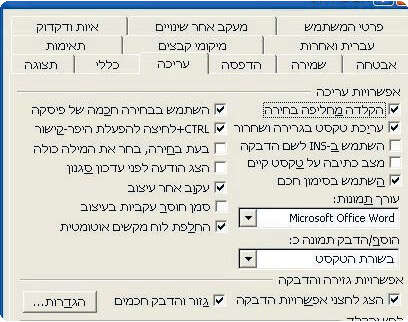
שלום רב, יש לי בכונן אחד מערכת מורכבת של ספריות ותת-ספריות עם קובצי וורד, אקסל ואקרובט. האם יש דרך לערוך חיפוש בכל הקבצים לפי מילה או ביטוי?
בברכה, רפאל שפר
בוורד ובאקסל אין בעיה לעשות זאת. בנוגע לקובצי אקרובט, אם הטקסט מופיע כתמונה אין סיכוי לזהותו, ואם הוא מופיע כטקסט העניין סבוך. אבל קודם כל אסביר לגבי מסמכי אופיס: אפשר להשתמש בכלי החיפוש של חלונות (כפתור "התחל-חיפוש" ). ההגדרות שלהלן מתייחסות למצב חיפוש מתקדם: מזינים את סוג הקובץ (למשל xls ,doc לחיפוש אחר כל קובצי וורד ואקסל) ומילה מהקובץ בחלק הבא.
אפשר להגדיר תיקיות מסוימות לחיפוש ולהגדיר גם תחומי תאריכים. אפשר להשתמש גם בכלים יעילים כמו Google Desktop Search או ב-Total commander המעולה, שישמחו לעשות עבורך את העבודה באותה יעילות, אם לא הרבה מעבר. בנוגע לחיפוש בקובצי PDF, נתקלתי בתוסף של Adobeשייתכן שייתן מענה. מתקינים, מריצים אינדקס בחלונות (הסבר מפורט מופיע בקובץ ה-readme של התוכנה) ומתפללים.

ודאי קרה לכם שהקלדתם טקסט באנגלית במסמך וורד, ורק כשסיימתם והרמתם את העיניים מהמקלדת גיליתם שלחצתם בטעות על Caps Lock, והטקסט הוקלד באותיות גדולות. אין צורך למחוק את הטקסט ולהקלידו מחדש - אפשר פשוט לסמן אותו ולהקיש על צירוף המקשים Shift+F3. אם תלחצו פעם נוספת על צירוף זה, רק האותיות בראש כל מילה יהפכו לגדולות. לחיצה נוספת תחזיר את כל האותיות בטקסט לגופן גדול.

אני משתמש כבד באאוטלוק. איך מגבים מכתבים ישנים כדי לצפות בהם אחרי-כן, בלי שיכבידו על המערכת? תודה, חיים שבתאי
הדרך המהירה ביותר בעיניי היא ליצור תיקיה כלשהי בתוך My Documents, להעתיק לתוכה את המכתבים הישנים על-ידי גרירה בסייר החלונות ולצרוב. אחרי שווידאת שהצריבה תקינה, תוכל למחוק את התיקיה מהמחשב ומהאאוטלוק.
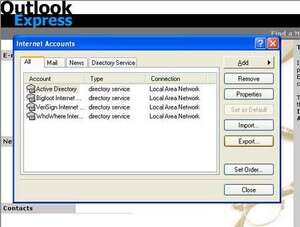
כאשר אתם מוסיפים נתונים לטבלאות הכוללות נתונים רבים, קורה לפעמים שמפספסים ומקלידים נתון כלשהו פעמיים. איך מוודאים שלא תהיה כפילות? למשל באמצעות שימוש בנוסחה Exact, הבודקת אם הנתונים בתא אחד זהים לנתונים בתא הקודם. דרך אחרת יכולה למנוע מראש את הכנסת הנתונים הכפולים. כדי להגביל הוספת נתונים כפולים יש להשתמש בשני מאפיינים. האחד הוא אימות נתונים, והשני הוא נוסחה הבודקת כפילות בטווח תאים מסוים. אם ברצונכם להוסיף נתונים בעמודה A , בתאים 10-1, סמנו את התאים ובחרו מהתפריט באפשרות "נתונים - אימות". כעת תוצג תיבת הדו-שיח "אימות נתונים". עברו לכרטיסיה "הגדרות". מתיבת הרשימה "אימות" בחרו באפשרות "מותאם אישית". בתיבה "נוסחה" הקלידו (משמאל לימין) את הנוסחה הבאה:

משסיימתם להקליד, לחצו על הכרטיסיה "התראת שגיאה", וציינו בתא "כותרת" את כותרת חלון ההודעה שיוצג בפני המשתמש אם הקליד נתונים כפולים. בחלק "הודעת השגיאה" הקלידו את טקסט ההודעה שיוצג. יש כמה סוגים של התראות. הסגנון "עצור", שאותו תוכלו לבחור מתיבת הרשימה, לא יאפשר לכם להמשיך בהקלדה. שני הסגנונות האחרים יאפשרו לכם לבחור אם להמשיך בהקלדה למרות הכפילות, או לבטלה. לסיום, אשרו את הפעולה.
כאשר תרצו להקיש בתאים A1 עד A10 נתון שקיים בתא אחר בעמודה זו, תוצג בפניכם הודעת שגיאה ואפשרות להקליד את הנתון הנכון. אם אתם קובעים את הנוסחה בעמודה שונה מ-A, שנו גם את האותיות המציינות את העמודה,ואם טווח התאים שונה משורות 1 עד 10, הכניסו את הטווח המתאים.
אם אתם משתמשים באאוטלוק ומקבלים המון צרופיות (Attachments) ורוצים לשמור את כולם במכה אחת, נסו את המאקרו המשובח של מיכאל אבידן, מנהל פורום אופיס בתפוז. מסמנים את כל האימיילים שלהם מצורפים קבצים, לוחצים על הכפתור שהתווסף, והכל יישמר היכן שתבקשו. יעיל בצורה בלתי רגילה.
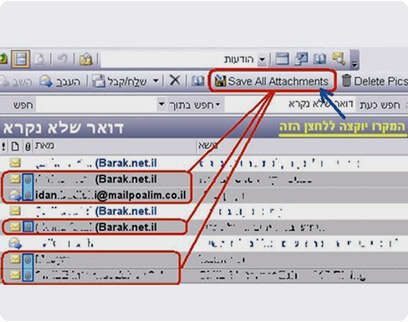
• נתקלתם בבעיות במחשב? ספרו לאביב הוד: doctor@maariv.co.il
• יש לכם טיפים וקיצורי-דרך? ספרו למיכל שפירא: michals@maariv.co.il
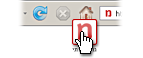







 נא להמתין לטעינת התגובות
נא להמתין לטעינת התגובות


